![]() Para insertar un Simples o en también uno Excel externo -Tabel Hay varias opciones en PowerPoint 2010. Sin embargo, para poder trabajar de manera óptima desde el principio, es recomendable prestar atención a algunas cosas. Dos ejemplos deberían mostrar cómo se puede integrar una tabla en una presentación con solo unos pocos clics.
Para insertar un Simples o en también uno Excel externo -Tabel Hay varias opciones en PowerPoint 2010. Sin embargo, para poder trabajar de manera óptima desde el principio, es recomendable prestar atención a algunas cosas. Dos ejemplos deberían mostrar cómo se puede integrar una tabla en una presentación con solo unos pocos clics.
1. Inserta una tabla simple
En el primera vista está insertando una mesa sobre el Botón de tabla la opción más rápida. Sin embargo, después de insertar una tabla con este método, se requiere una gran cantidad de reelaboración.
Mejor se hace de la siguiente manera:
A través de la combinación de teclas Ctrl + M primero se inserta una nueva diapositiva. A continuación, se ubica un marcador de posición de PowerPoint en el medio de esto.

Al hacer clic en eso Icono de tablas será el primero después Número la hender y Líneas preguntó, y luego la mesa de por encima enlaces im Cuadrícula de diseño sobre todo ancho igualmente insertado.

Molesto Rehacer puedes lucir así salvar.
Alinear los valores de la tabla de manera óptima dentro de una celda
Si una tabla se ha llenado con valores, todavía existe la opción de controlar la disposición de los valores. Powerpoint organiza los números y los textos en una tabla Por defecto justificado a la izquierda y por encima a. Para una mejor apariencia, puede utilizar el Werte primero vertical centrar. Después de marcar el contenido, esto se puede hacer de nuevo. Herramienta de mesa > Disposición > alineación darse cuenta.
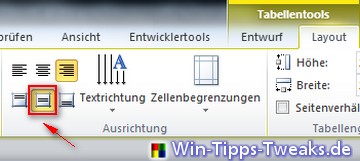
Para que uno esté por debajo de unos y decenas por debajo de decenas, generalmente se deben usar números justificado a la derecha arreglar. Para que sigan en el Medio de la columna puede pararse Personalizado Márgenes el borde interior derecho se puede ajustar.
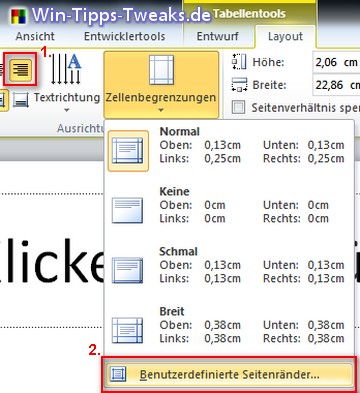
Es mejor cambiar el margen en pequeños pasos y usar el botón Avance ver los cambios inmediatamente. Siempre tiene que previamente morir todo Mesa markiert ser.

2. Inserta una tabla de Excel externa
Tienes en Excel ya uno Mesa construido, esto por supuesto también se puede integrar en la presentación. Sobre el jinete Insertar seleccione el botón Objeto a.
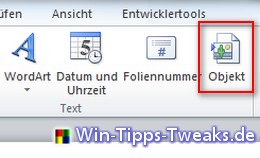
A través del enlace Aus Datei erstellen uno determina el camino la existencia archivo Excel.
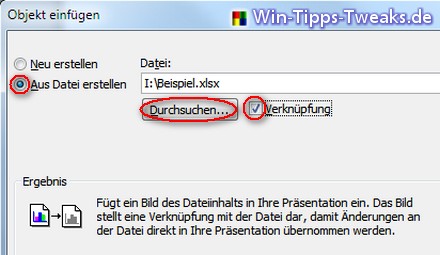
El gancho voluntad enlace se puede configurar si el insertado Mesa automáticamente Actualizado será. Tan pronto como cambia algo en Excel, esto cambia al mismo tiempo en la presentación. Uno quisiera modificación en la mesa directamente sobre PowerPoint hacer esto por Haga doble clic posible en la mesa.
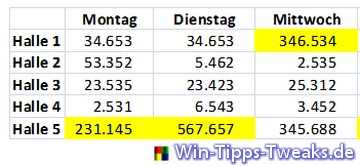
Te gustaria Líneas de cuadrícula en la hoja de cálculo de Excel renunciar, estos deben estar en Excel 2010 en el jinete Ver > Líneas de cuadrícula estar oculto.
| Transparencia: | Este artículo puede contener enlaces de afiliados. Estos conducen directamente al proveedor. Si se realiza una compra a través de este, recibimos una comisión. ¡No hay costos adicionales para ti! Estos enlaces nos ayudan a refinanciar el funcionamiento de win-tipps-tweaks.de. |
Este consejo proviene de www.win-tipps-tweaks.de
© Derechos de autor Michael Hille
advertencia:
El uso incorrecto del Editor del Registro o sus sugerencias puede causar problemas graves en el sistema que pueden requerir que reinstale su sistema operativo. La manipulación de los archivos de registro y el uso de los consejos son responsabilidad suya.


